 |
|
|
| |
名片设计 CorelDRAW Illustrator AuotoCAD Painter 其他软件 Photoshop Fireworks Flash |
|
本教程介绍一种青灰色的照片的调色方式。整个作品的整体色调异常特殊,淡淡的灰色却保留彩色的影子,朴实的写真却又不少艺术的光彩。 原图  最终效果  1.打开原图复制一份按Ctrl + Shift + U去色,把填充数值改为:60% 2.把背景图层再复制一份,移到图层的最上面,按Ctrl + Shift + U去色,把填充值改为:40%。 3.创建色彩平衡调整图层,数值为:-13,0,5。 4.新建一个图层按Ctrl + Alt + Shift + E盖印图层,执行菜单:滤镜 > 渲染 > 光照效果,数值自己掌握。 5.创建曲线调整图层,数值为:116,141。 6.新建一个图层按Ctrl + Alt + Shift + E盖印图层,把图层混合模式改为“正片叠底”,图层不透明度改为:40%。 7.创建曲线调整图层数值为:200,218。确定后完成最终效果。 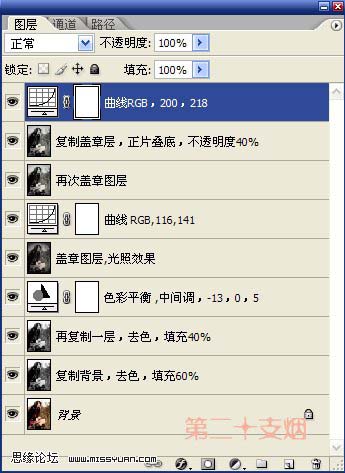 返回类别: Photoshop教程 上一教程: PS加深人物五官的轮廓让照片更清楚 下一教程: Photoshop调出照片的淡灰艺术效果 您可以阅读与"Photoshop调出照片的青灰色效果"相关的教程: · Photoshop调出照片的艺术青灰色 · Photoshop调出照片的淡灰艺术效果 · Photoshop调出情侣照片淡淡的青灰色 · Photoshop调出外景照片的浪漫粉紫色效果 · PS调出人物照片的非主流粉色效果 |
| 快精灵印艺坊 版权所有 |
首页 |
||